Dybdegående gennemgang af Compare and Contrast Thinking Map: Know and Learn to Create
I akademiet kan der fra tid til anden eksistere forskellige indsigter og ideer. Derfor er det afgørende at mindmap alle detaljer og informationer, vi kan få brug for i fremtiden. Vi er også nødt til at sammenligne og kontrastere ideerne for at forstå og vide, hvad der er bedre mellem de to punkter eller ideologier. Derfor foreslår denne information at hjælpe os med at gøre det muligt ved at bruge en Sammenlign og kontrast tankekort. Vi vil først forstå definitionen af kortet og dets essens. Derefter vil vi se forskellige metoder til at oprette en. Vi vil introducere de bedste mindmapping-værktøjer: MindOnMap, ThinkingMaps og Miro. Fortsæt venligst til den senere del af denne artikel for at vide mere.
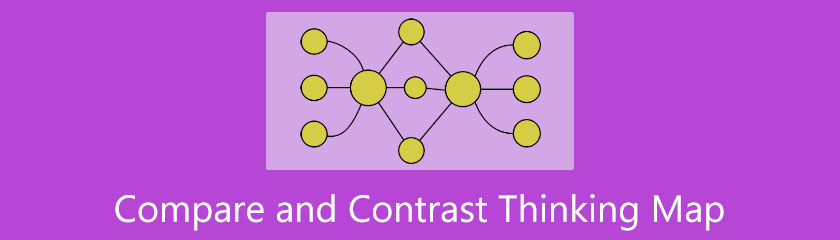
- Del 1. Hvad er tænkekort til sammenligning og kontrast
- Del 2. Sådan bruges et sammenlignings- og kontrasttænkekort
- Del 3. Sådan opretter du et kort for sammenligning og kontrast
- Del 4. Ofte stillede spørgsmål om sammenlignings- og kontrasttænkningskort
Del 1. Hvad er tænkekort til sammenligning og kontrast
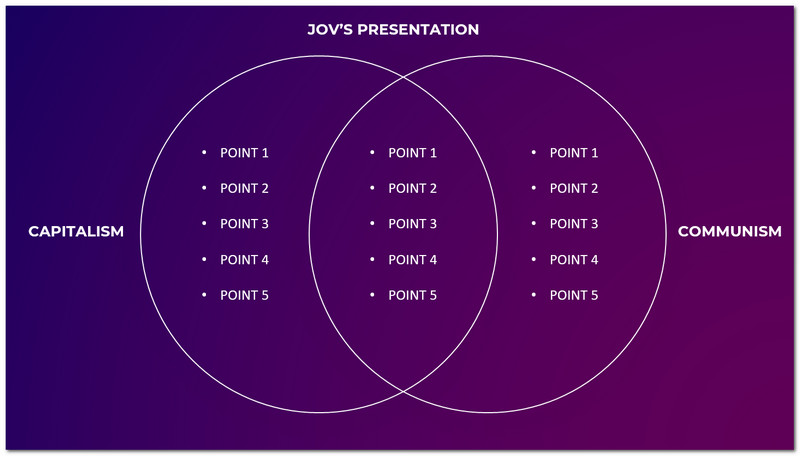
Et tænkekort til sammenligning og kontrast er et element, der bringer interaktive arrangører. Dette kort kan hjælpe forskelligt personale inden for akademiske områder, især med studerende og undervisere. Vi kan også bruge denne oversigt til at se lighederne og forskellene mellem de to punkter som et overblik. Det er et godt medie til at kende og forstå bedre inden for valgene. Det er muligt ved hjælp af specifikke faktorer og kriterier. Derudover er det også en Læs, tænke, og sammenligne kort. Det betyder, at for at vi skal have evnen til at skabe en, skal vi følge processen. Vi vil gå derhen i de følgende dele af denne artikel.
Del 2. Sådan bruges et sammenlignings- og kontrasttænkekort
Efterhånden som vi bliver nysgerrige efter at bruge et Compare and Contrast Thinking Map, skal vi først kende de forskellige slags Compare and Contrast Thinking Map. I den forbindelse findes der forskellige slags Thinking Maps til at sammenligne og kontrastere ideer og pointer. Et par af disse er Bridge Thinking Map Compare and Contrast og Bubble Thinking Map til sammenligning og kontrast. Et Bridge Thinking Map bruger linjer til at kende forskellene mellem hastighed, hastighed, vurderinger og mere. Brugere bruger dette ved at oprette en linje fra venstre side, der går til højre hjørne. I mellemtiden bruger Bubble Thinking-kortet cirkelelementer til at tilføje de punkter, vi skal bruge for at sammenligne og kontrastere ideer. Derfor kræver brug af et Compare and Contrast Thinking Maps tilføjelse af funktioner til dine layouts, såsom linjer, cirkler, pile og farver.
Del 3. Sådan opretter du et kort for sammenligning og kontrast
Når vi opretter et Compare and Contrast Thinking Map, kan vi foreslå tre af de fantastiske mindmapping-værktøjer, som vi kan bruge. Denne software har praktiske værktøjer til at gøre kortene problemfrie. Fortsæt venligst og se deres funktioner og instruktioner ved oprettelse af et kort.
1. MindOnMap
Den første på listen er den store MindOnMap. Dette mindmapping-værktøj er et onlineværktøj, der besidder alle de funktioner, vi har brug for, for nemt at skabe tænkekort. Det tilbyder enorme elementer såsom former, farver, skrifttyper, skabeloner og mere. Til det er en professionel og præsentabel nu et par klik bagud med MindOnMap. Alle disse værktøjer kommer også med en enkel proces at bruge. Det betyder, at selv de nye brugere ikke vil have problemer med at bruge det. Se venligst instruktionerne nedenfor om at lave et kort med MinOnMap.
Sikker download
Sikker download
Gå til den officielle hjemmeside for MindOnMap. Derfra skal du vælge Lav dit tankekort.
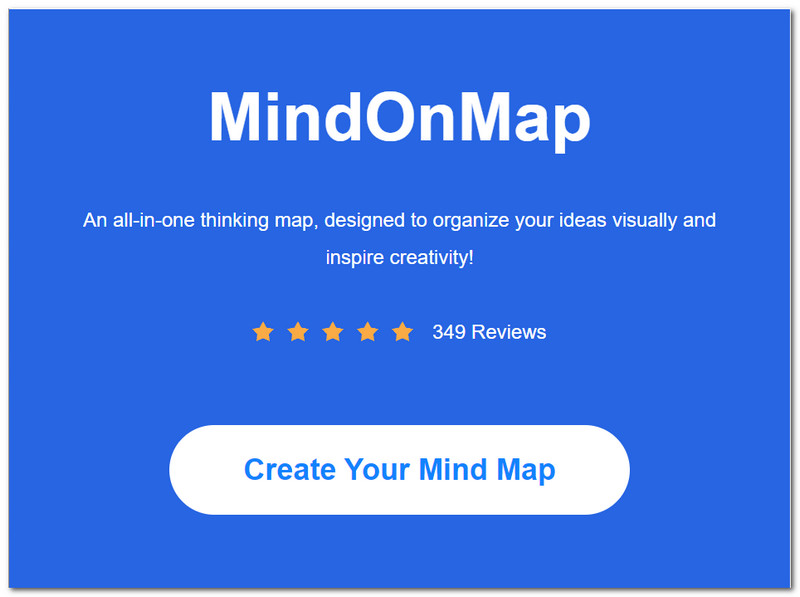
Når du har gået til en ny fane, skal du klikke på Ny knappen øverst til højre på hjemmesiden. Dette trin giver dig mulighed for at vælge det kort, du kan bruge og oprette. Vælg den, du foretrækker.
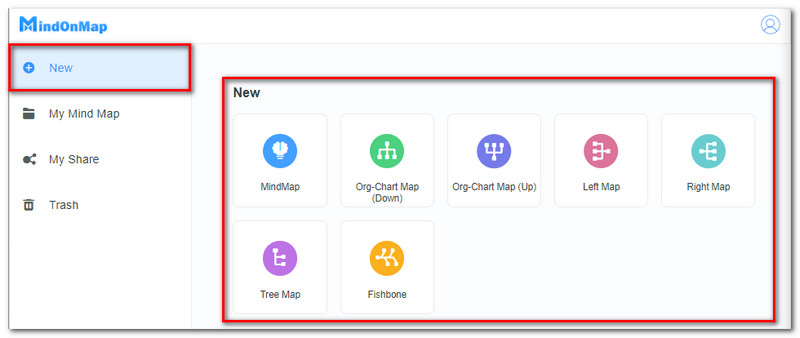
I dette tilfælde opretter vi et Compare and Contrast Thinking Map ved hjælp af organisationskortet. Du kan nu se Hovedknudepunkt på den grænseflade, der vil tjene som dit udgangspunkt.
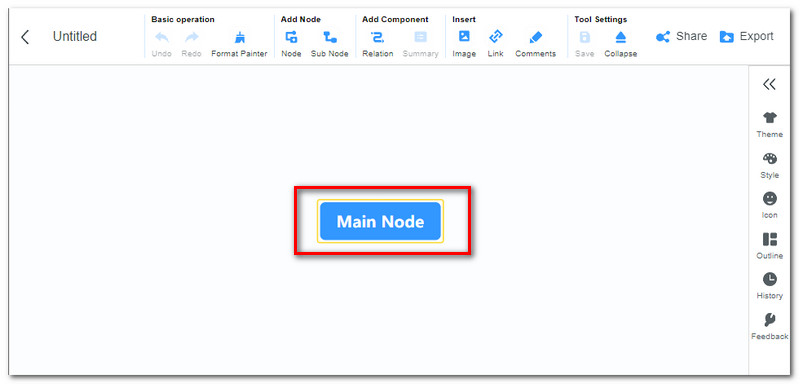
Klik på Hovedknudepunkt og omdøb det efter dit emne, når vi starter kortet. Klik derefter på Node under Tilføj node øverst på websiden.
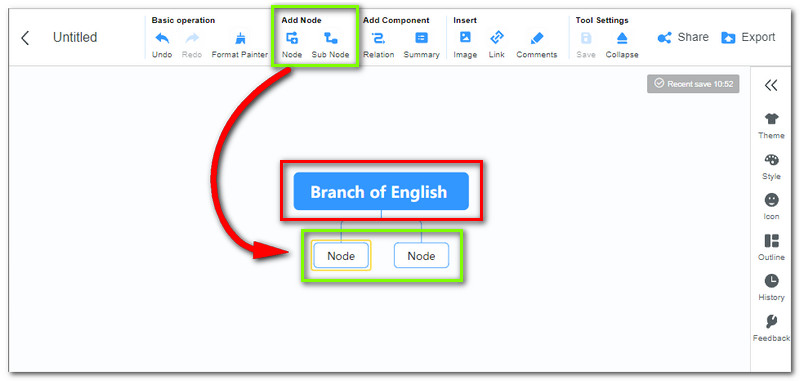
Det næste afgørende skridt er at tilføje Tekst og Farver for at få dit kort til at se omfattende ud. Fortsæt med at tilføje Noder. Klik derefter på hver node og skriv det punkt, du vil inkludere med dit kort.
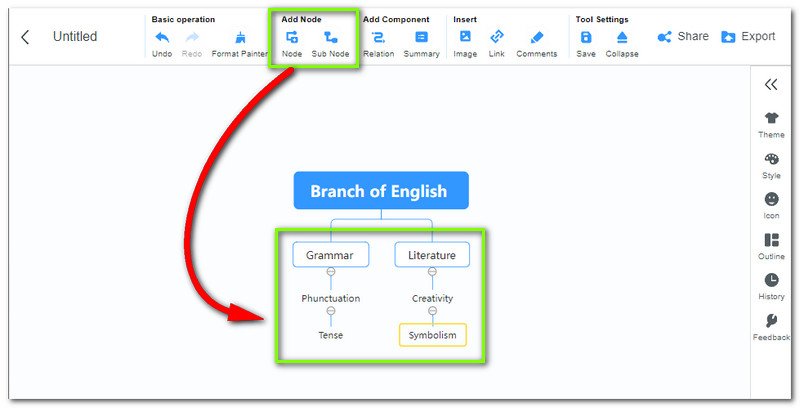
Efter alle disse trin kan du fortsætte til færdiggørelsesprocessen ved at justere nogle noder eller tilføje mere farve til dem.
Klik på for at gemme processen Eksport ikon på den øverste del. Vælg derefter det format, du har brug for. Efter et par sekunder vil lagringsprocessen finde sted.
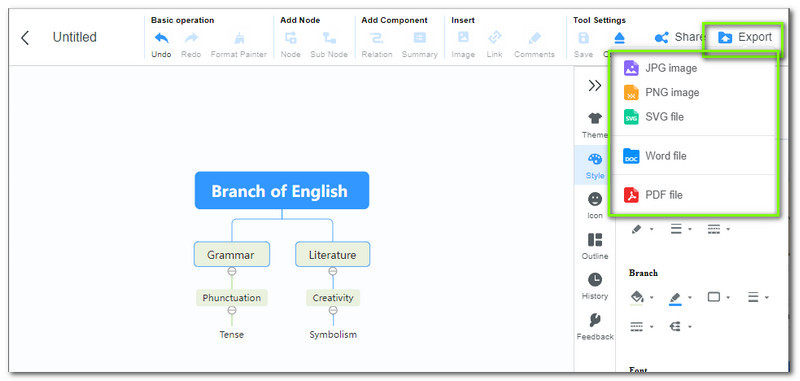
2. Thinking Maps
Et andet nyttigt værktøj, vi kan bruge til at skabe sammenligning og kontrast, er Thinking Maps. Denne applikation er et professionelt websted og et professionelt værktøj, der kan hjælpe os med at generere Thinking Maps såsom Bubble Thinking Map og Double Thinking Maps. Det kan også give dig forskellige repræsentanter til at hjælpe dig med at oprette kort. Dens officielle hjemmeside kan også hjælpe os med at forstå definitionen og brugen af andre kort. Se retningslinjerne nedenfor for at få en repræsentant, der kan hjælpe dig med at oprette et kort.
Gå ind på hjemmesiden for Tænkekort. Klik derefter på fra websiden Planlæg din rejse med en repræsentant. knap. Det er den første knap blandt de tre.
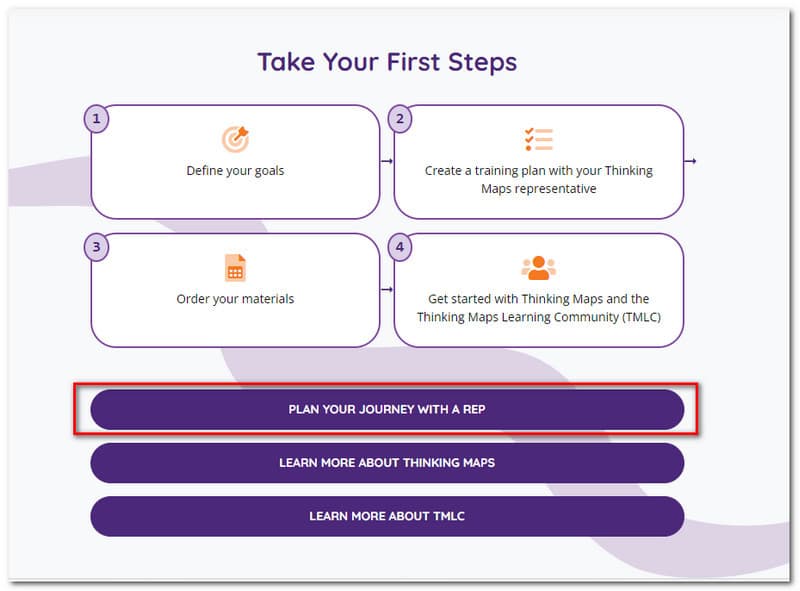
Når du har gået til en ny fane, skal du klikke på Ny knappen øverst til højre på hjemmesiden. Dette trin giver dig mulighed for at vælge det kort, du kan bruge og oprette. Vælg den, du foretrækker.
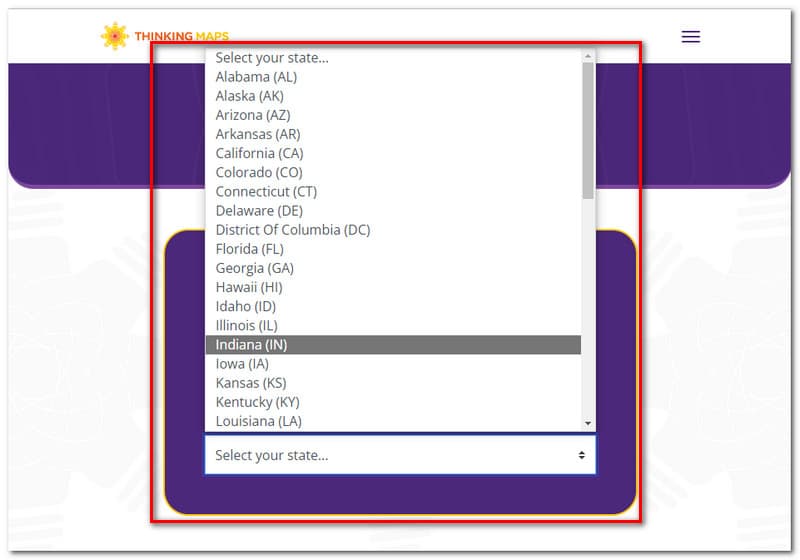
Din repræsentants kontakter vil nu blive vist på hjemmesiden. Det betyder, at det nu er tid til at kontakte din repræsentant.
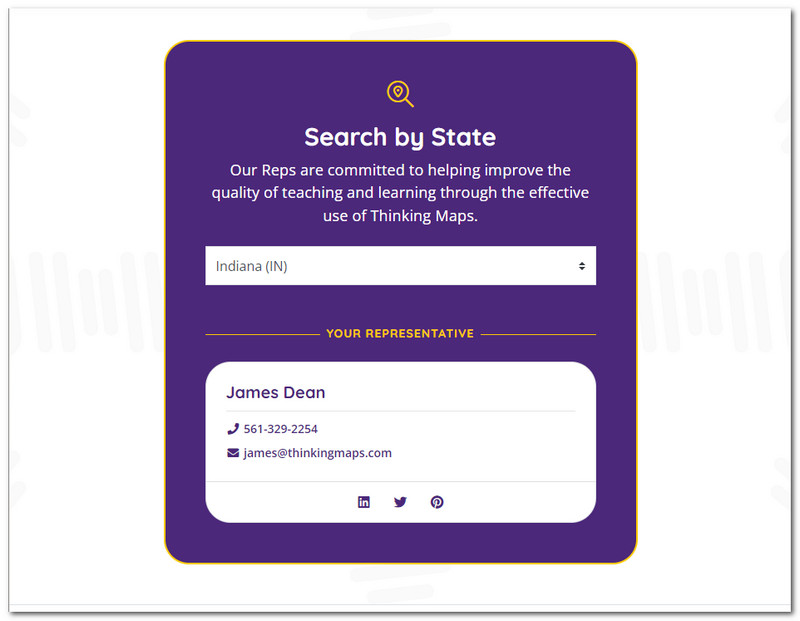
3. Miro
Miro er også en fantastisk virksomhed, der tilbyder det mest effektive værktøj, vi har brug for. Faktisk tilbyder Miro også et mindmapping-værktøj, der tilbyder fremragende funktioner, der kan hjælpe os med at skabe et Thinking-kort til sammenligning og kontrast. Her er trinene til at gøre det.
Se hjemmesiden for Miro Mind Map. Klik derefter på Lav dit tankekort.
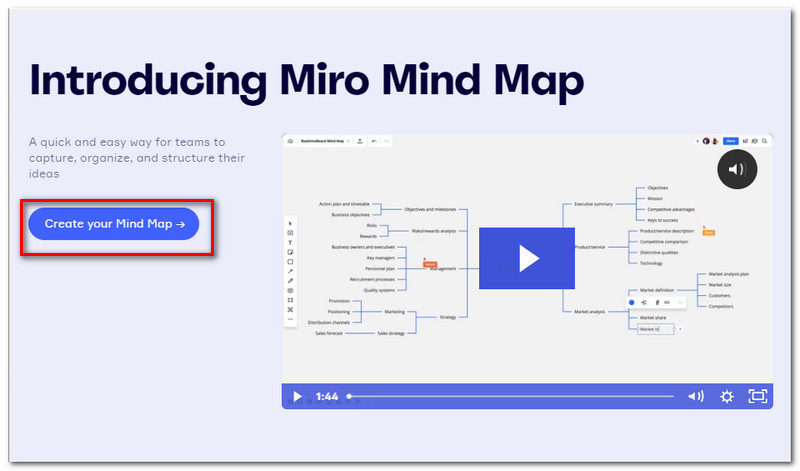
Gratis tilmelding. Du kan tilslutte din Google-konto, FaceBook, og mere.
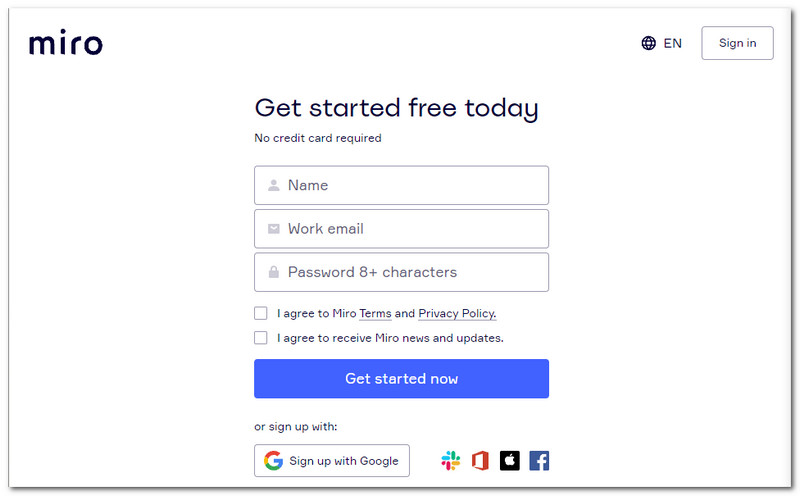
Du kan bruge standardskabelonen. Mærk derefter hvert element i lærredet.
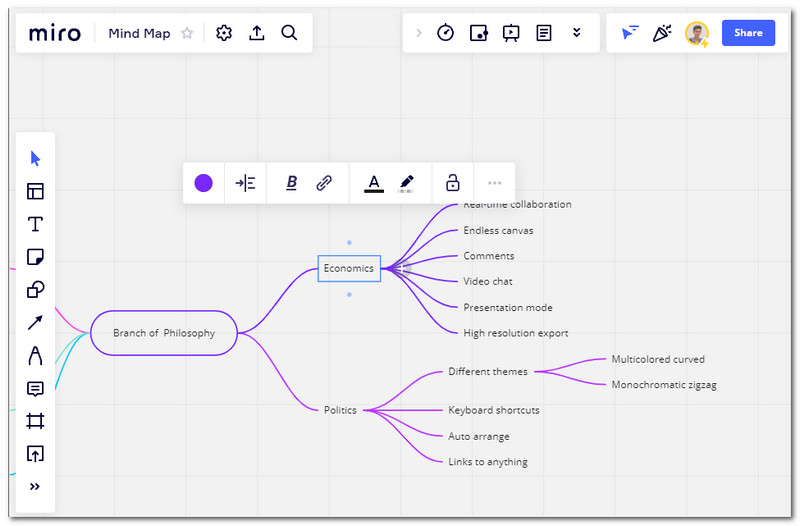
Foretag nogle justeringer af pints og farver. Gem derefter dit kort ved at klikke på Eksport knappen øverst på websiden. En liste over formater vises; Vælg en.
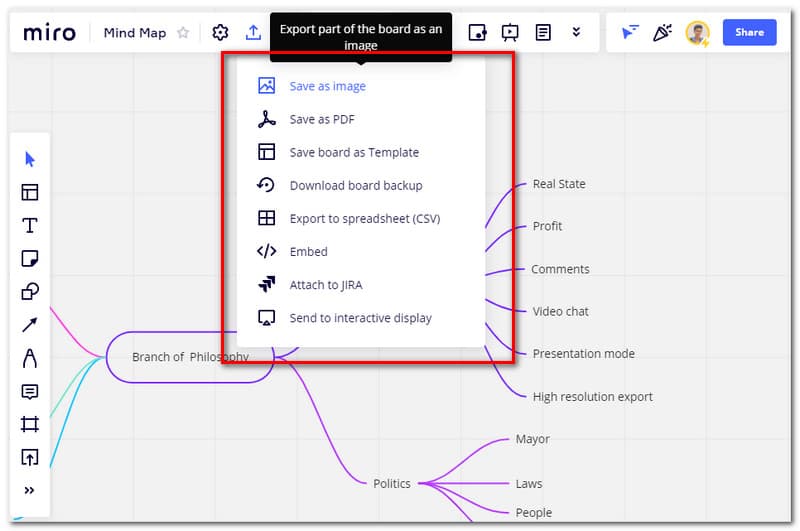
Yderligere læsning
Del 4. Ofte stillede spørgsmål om sammenlignings- og kontrasttænkningskort
Hvad er de andre tænkekort, vi kan bruge til at præsentere ideer?
Grafiske diagrammer, mindmaps og en database excel vil gøre. Disse er skitser, der kan bringe omfattende ideer og information til alle. Derudover er disse kort og præsentationsteknikker ligetil at bruge, selv i hastepræsentationer.
Hvad er det anbefalede kontrastkort til begyndere?
Et Venn Diagram er et glimrende kort, som de fleste studerende og undervisere anbefaler til nye brugere. Det er meget nemt at lægge ud og forstå.
Må jeg sammenligne og sammenligne mere end to punkter med Thinking Map?
Ja. Du kan sammenligne og kontrastere mere end to punkter ved at oprette et Double Bubble Thinking Map. Dette kort giver dig mulighed for at analysere mindst fire punkter.
Konklusion
Det er nu klart essensen af et sammenlignende og kontrasterende tænkekort, og vi kan også se et andet værktøj - MindOnMap - det kan hjælpe os med at komme videre. Vi håber, at denne artikel hjælper dig med dine skoleopgaver. Du kan også dele dette med dine klassekammerater eller kolleger for også at hjælpe dem.










